先找到 預設閘道的IP
輸入到瀏覽器的網址列上 按ENTER鍵
再輸入 帳號及密碼在對話框中 登入路由器
點上方 進階
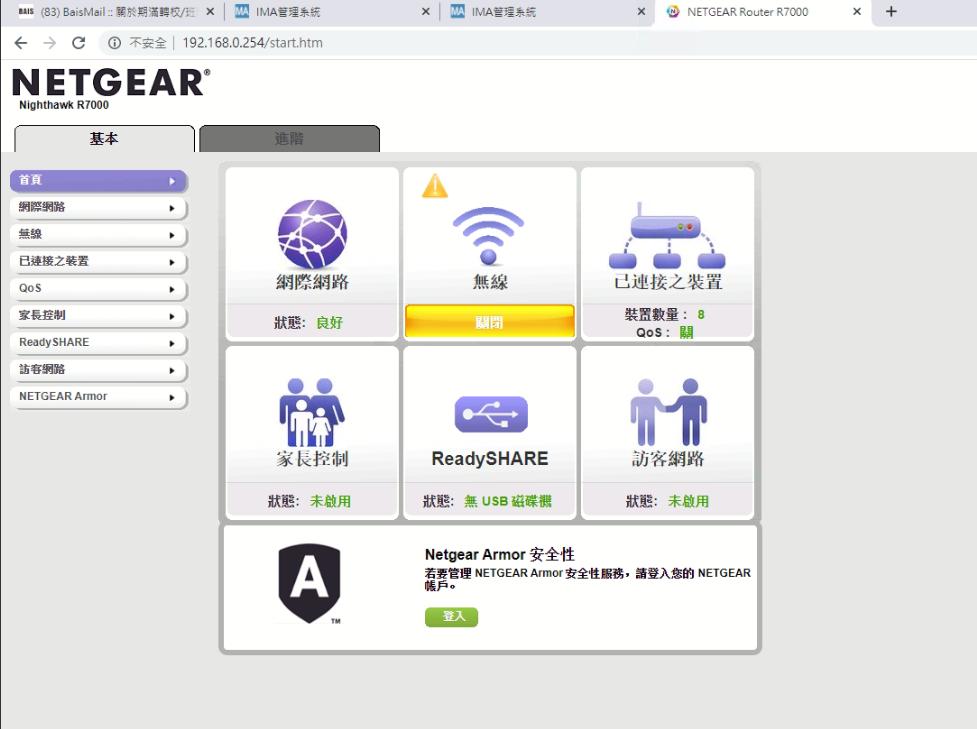
按左方的進階設定
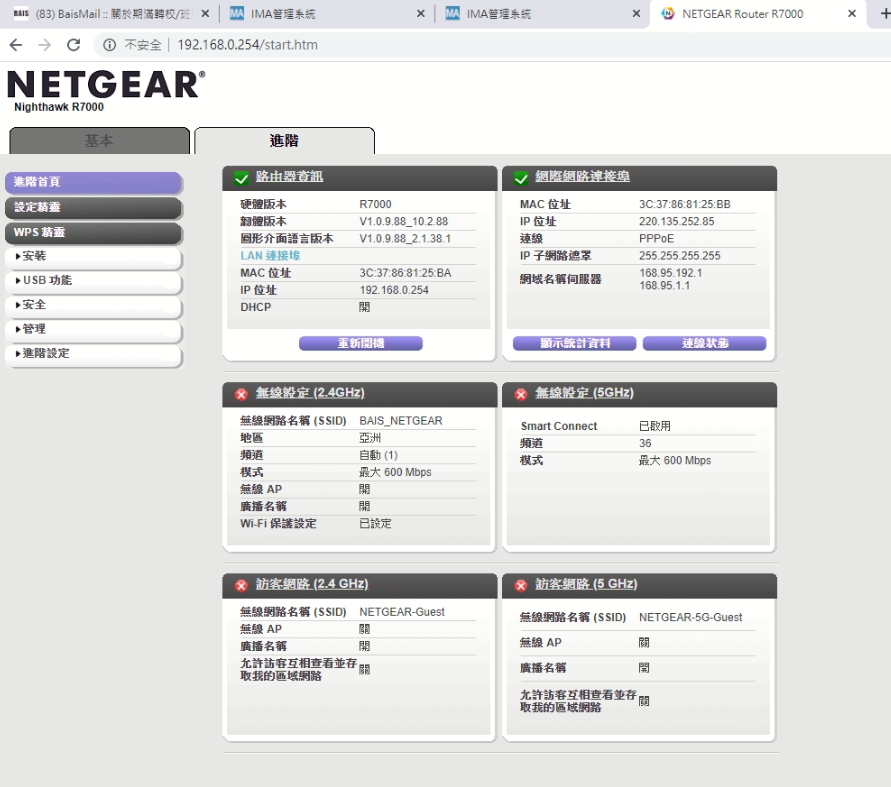
點 連接埠轉送
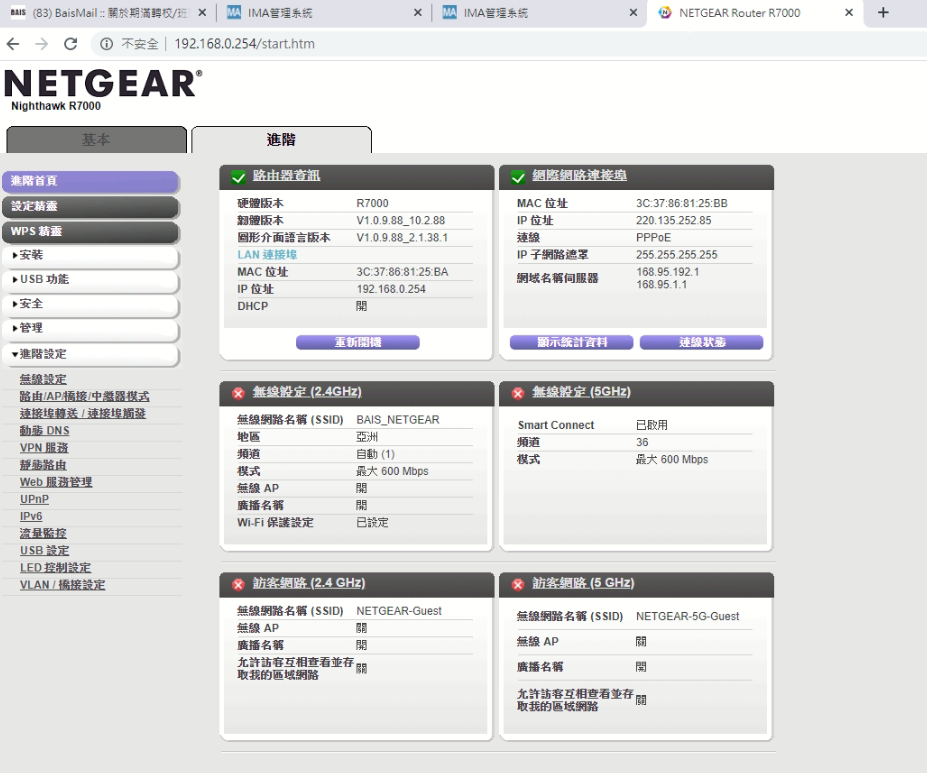
在這邊可以新增或修改 對外PORT
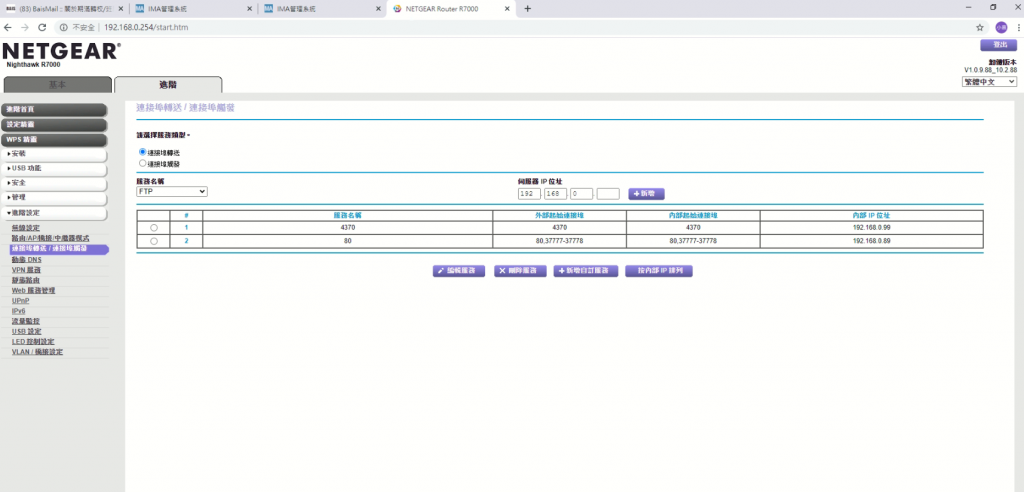
先找到 預設閘道的IP
輸入到瀏覽器的網址列上 按ENTER鍵
再輸入 帳號及密碼在對話框中 登入路由器
點上方 進階
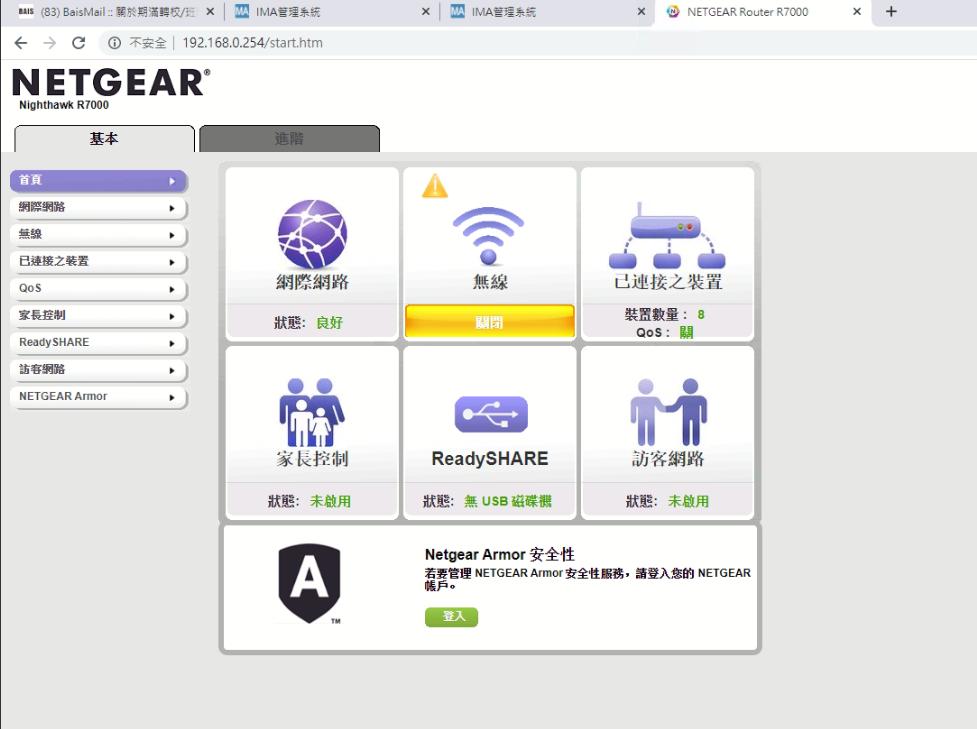
按左方的進階設定
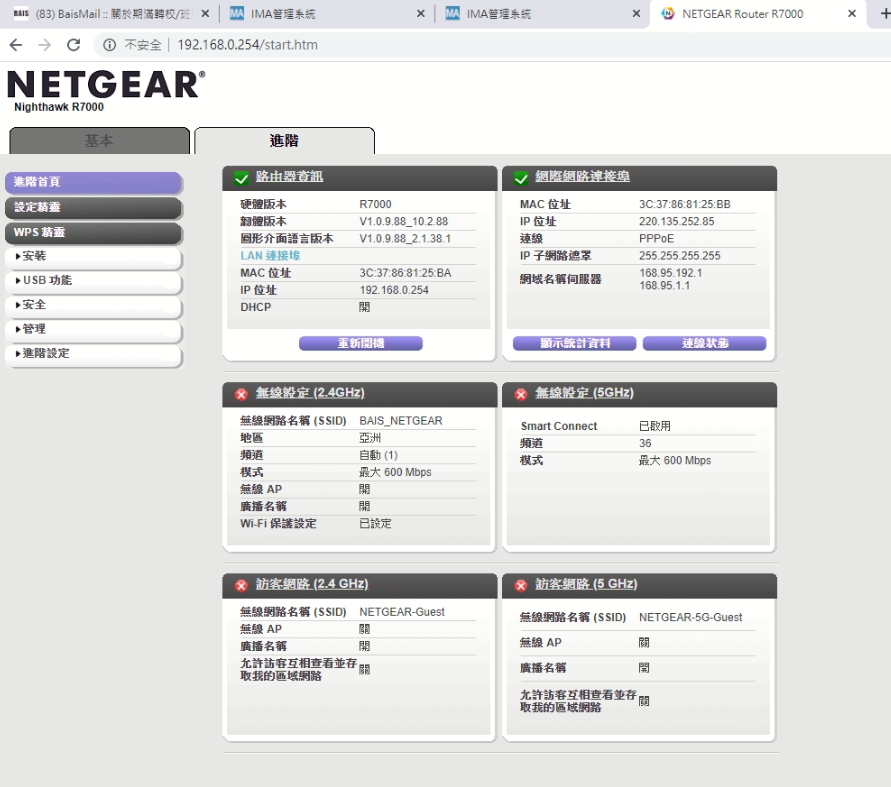
點 連接埠轉送
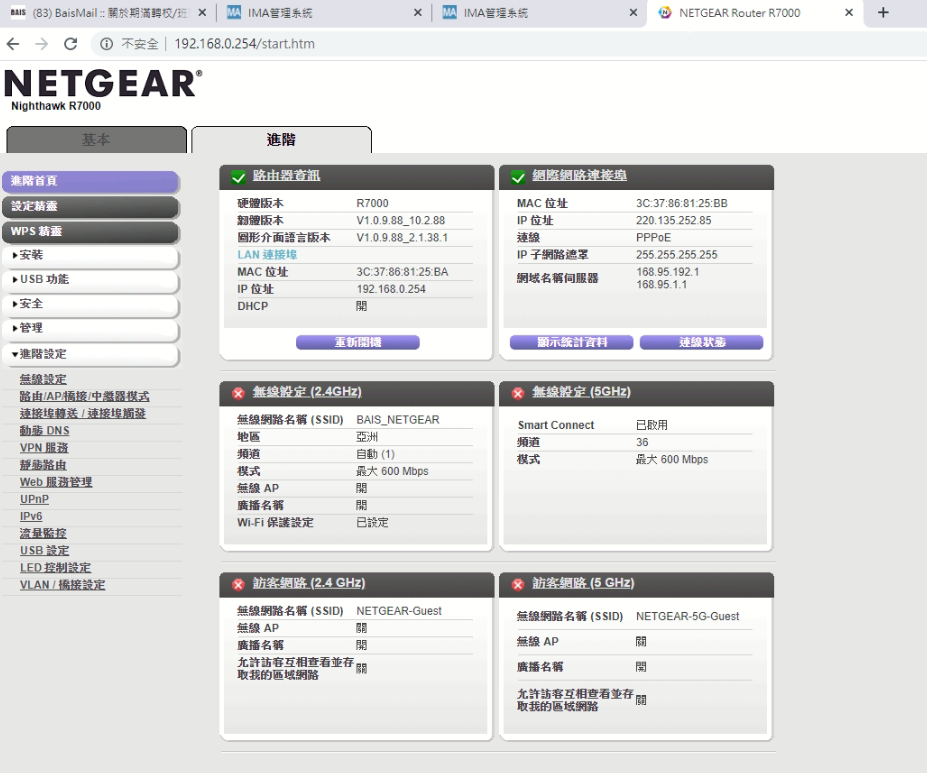
在這邊可以新增或修改 對外PORT
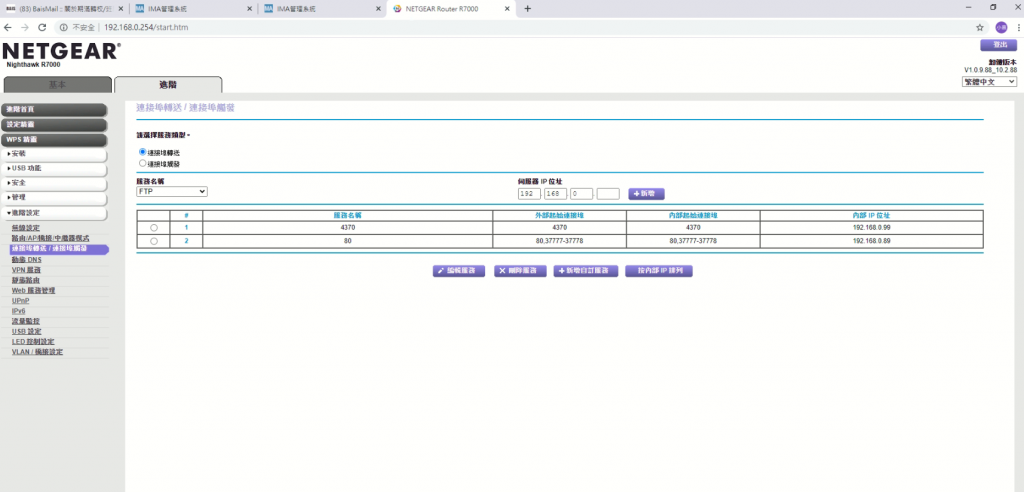
用瀏覽器進入到路由器的登入頁
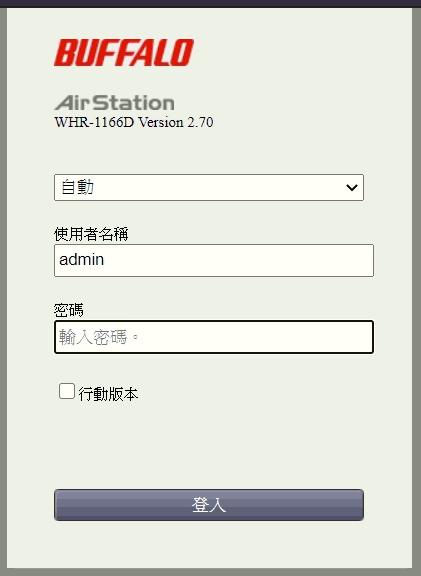
點 進階設定
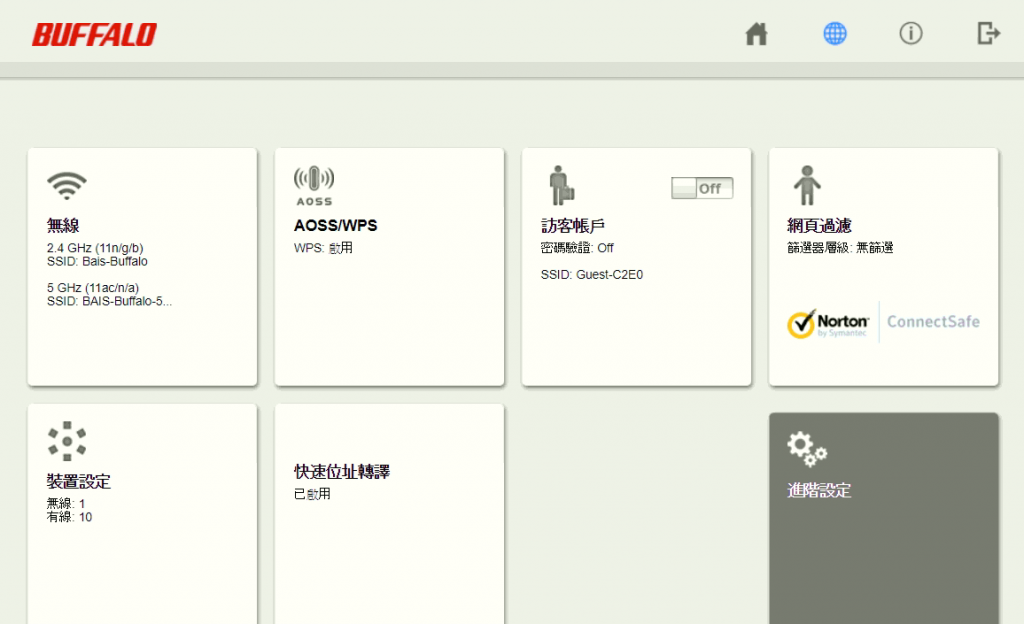
點 管理員 韌體 更新
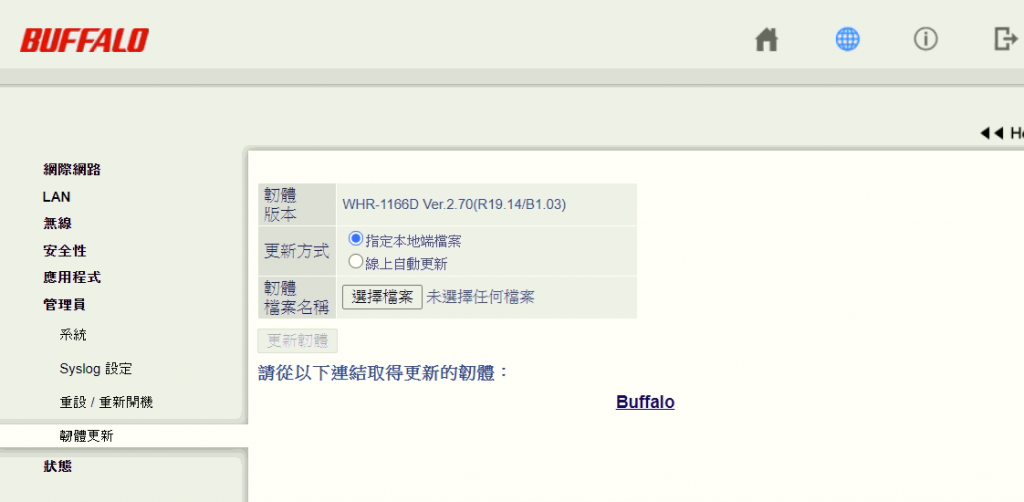
選 線上自動更新
按 更新韌體 按鈕
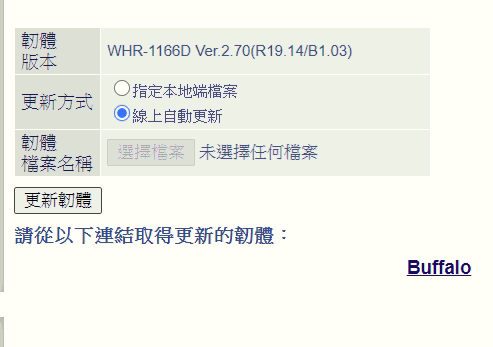
選最新版 按更新按鈕
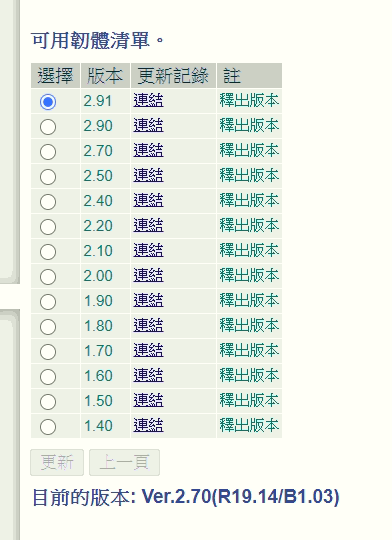
開始更新 韌體
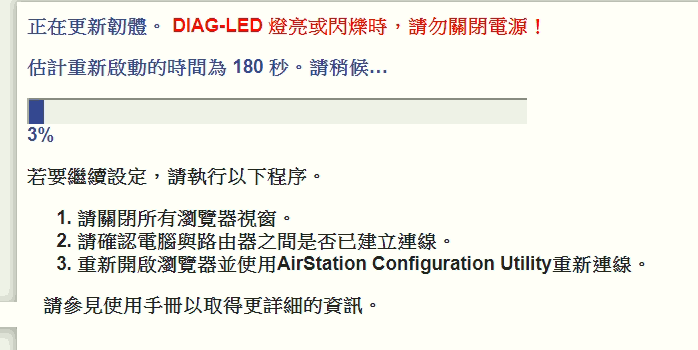
“預設閘道” 的IP 就是路由器IP
輸入在 瀏覽器 網址列上按 ENTER
就進入到路由器的登入頁
輸入密碼 不知道密碼就問各區總務吧
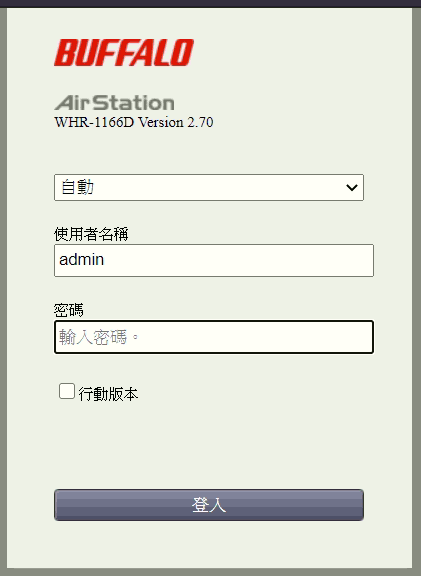
點 進階設定
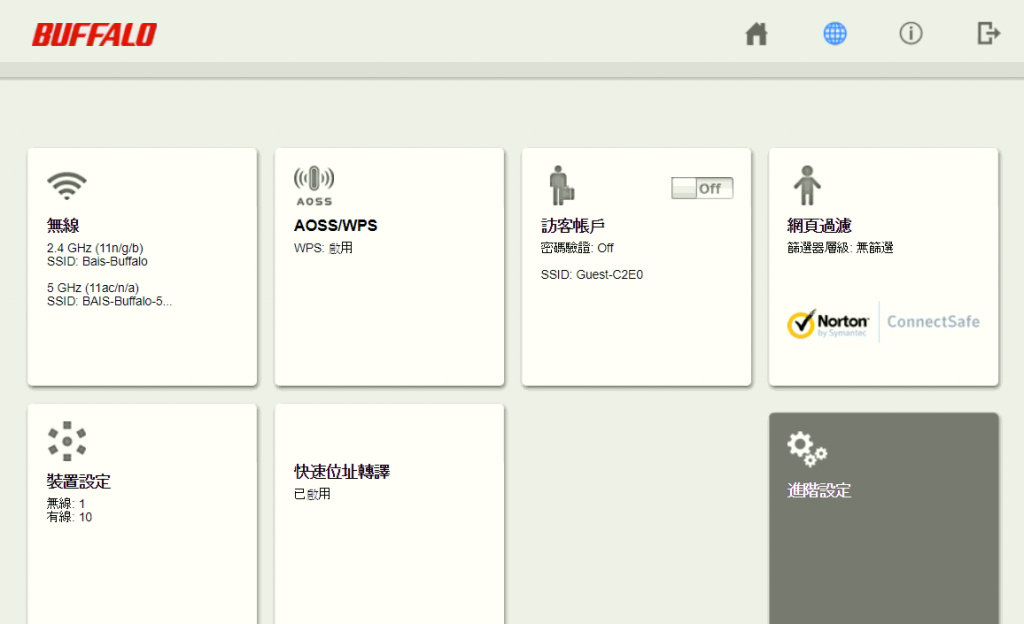
點 左邊 安全性
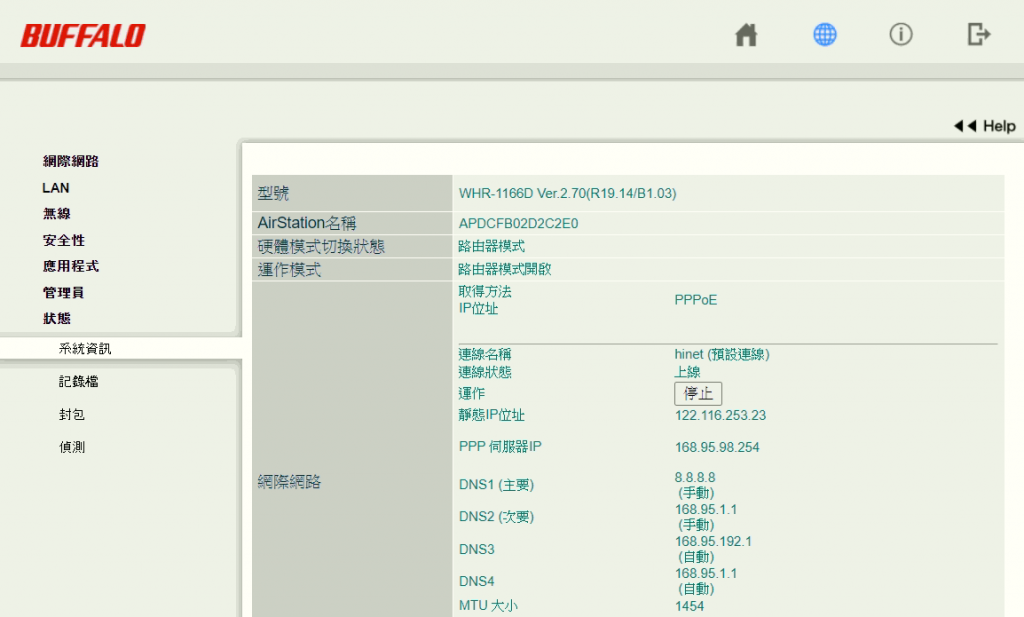
點 左邊 線埠轉址中
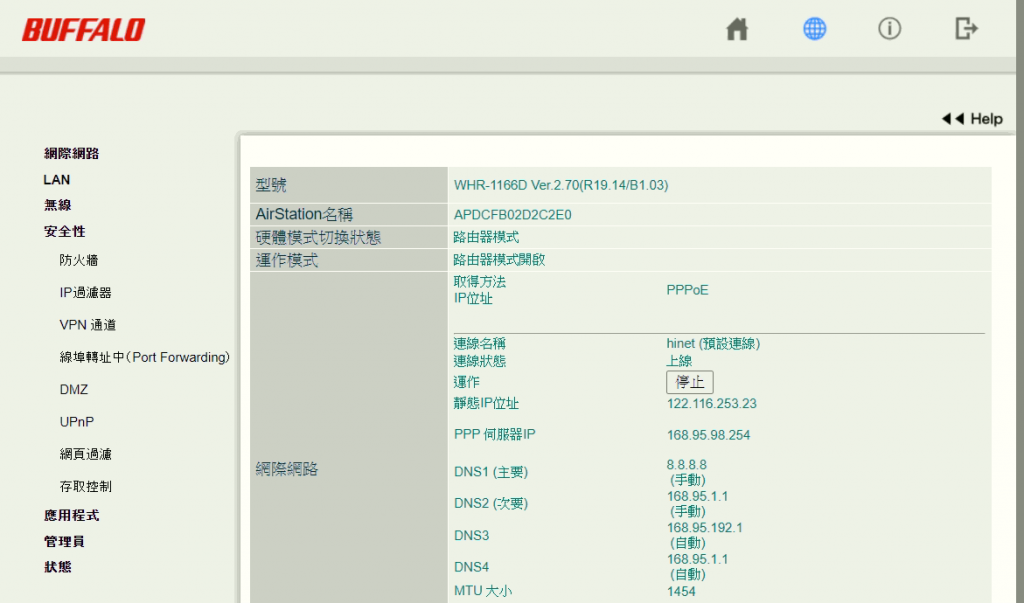
群組選 BAIS
TCP/UDP : 選UDP 連線埠手動設定
連線埠編號: 4370
LAN端IP位址: 輸入卡機IP
LAN端 連線埠 : 4370
點 新增 按鈕
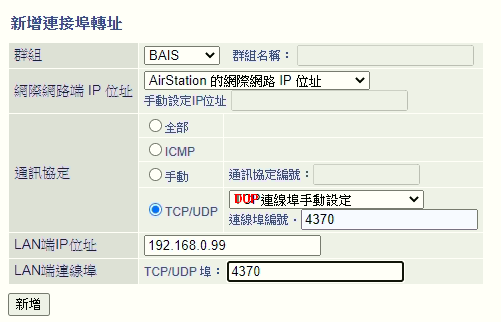
在下面列表找到剛剛設定的轉埠 就成功了

一般無線設備的有效範圍為50至100公尺,但是如果你的使用環境範圍太大,或是家中的遮蔽物特別多,導致某幾台電腦的無線網路接受訊號很不穩定,這時,解決的辦法就是你可以在使用端的電腦與無線寬頻路由器的距離中間,再加入一台無線AP或是無線路由器(取其基地台的功能)當做是訊號的中繼站,擴大無線訊號的使用範圍。可以改進網路的穩定,並提昇傳輸速度,這種方式就叫做WDS (Wireless Distribution System)。
WDS又依照目的的不同,可以分為橋接(Bridge)與中繼(Repeater)兩種模式。橋接指的是,兩台無線AP連接的是兩個不同的區域網路網段。而中繼指的則是,你要擴大原先使用的無線網路訊號的有效範圍,一般家庭用到的多半是這個功能。
要實現WDS,你首先當然必須要有至少兩台的無線AP,而且這兩台AP都要具有WDS的功能。其次,你要把兩台AP的SSID設為相同的名稱。此外,這兩台AP的IP位址必須要是在相同網段下。接下來,還要進行三個設定:
▲在第二台的AP上,記得要關閉DHCP伺服器的功能。
▲兩台互連的AP,要在WDS的設定中,輸入與這台機器互連的對方的Mac位址。
透過橋接的方式,我們的無線網路內可能會用到兩台以上的無線AP、路由器,雖然許多廠牌的AP都具備有WDS的功能,但是因為WDS並非是一種標準,不同廠牌的WDS功能可能不大一樣,因此如果你用不同廠商的機種來實現WDS,在過程中有可能會遇到一些奇怪的問題,導致你無法成功。因此,建議是用兩台一模一樣的機種來進行WDS,過程會比較順利。
另外,如果你希望能夠以最好的效率來使用無線網路的話,最好不要11n與11g的設備混用,因為11g會拖累11n的速度,讓整體網路速度無法達到300Mbps的速度。當然了,如果你使用的是舊型的筆電,內建只有11g的網卡,速度也只能到54Mbps。
▲就算沒有相同廠牌的設備,採用的無線網路模式也該要設定為一致。